Hai problemi a scaricare i media (foto e video) che ricevi tramite WhatsApp su Android o iOS? Hai provato a salvare alcuni meme o video divertenti che i tuoi amici ti hanno inviato su WhatsApp ma senza successo? Per fortuna, questa dovrebbe essere una soluzione semplice.
Di seguito, ti guideremo attraverso i passaggi per risolvere il problema relativo al mancato download dei contenuti multimediali di WhatsApp. E se tutto va bene, entro la fine dell’articolo sarai in grado di scaricare contenuti multimediali da WhatsApp senza problemi…
Sommario:
1. Controlla la tua connessione Internet
Se riscontri difficoltà nell’utilizzo di un’app che richiede una connessione Internet, dovresti verificare che la connessione dati Wi-Fi o cellulare funzioni correttamente. Questo potrebbe essere il motivo per cui le tue immagini WhatsApp non vengono scaricate.
Prova a utilizzare altre app sul telefono e controlla se possono accedere a Internet. Puoi anche provare a visitare una pagina web con il tuo browser preferito.
Se anche altre applicazioni riscontrano problemi di connettività simili, verifica di essere connesso a Internet.
Risolvi i problemi di connettività Wi-Fi
Inizia spegnendo e riaccendendo il router Wi-Fi. Se il problema di connettività persiste quando il router si riaccende, fai riferimento alla nostra guida che spiega in dettaglio come risolvere le connessioni Wi-Fi lente.
Risolvi i problemi relativi ai dati cellulari
Prova a disattivare i dati cellulari (o mobili) e quindi a riaccenderli. Se il problema persiste, attiva la modalità aereo e torna alla modalità normale. Ti consigliamo inoltre di verificare che il tuo piano internet sia attivo e di non aver esaurito i dati.

Se ancora non riesci a scaricare file multimediali su WhatsApp (nonostante disponi di un piano dati), prova ad accelerare la connessione dati mobile.
2. Controlla la memoria del tuo dispositivo
Questa è la seconda cosa da fare se foto e video non vengono scaricati su WhatsApp. Non puoi scaricare file da WhatsApp e altre applicazioni se non disponi di spazio sufficiente nella memoria interna o esterna del tuo telefono.
Se non riesci a scaricare le immagini di WhatsApp e lo spazio di archiviazione è un problema, non c’è problema. Pertanto, se stai tentando di scaricare un video da 50 MB e ci sono solo 40 MB di spazio di archiviazione libero sul tuo dispositivo, WhatsApp non completerà il download.
Per Android, avvia l’app File Manager del tuo telefono e controlla quanto spazio di archiviazione libero ha il tuo telefono. In alternativa, puoi anche andare su Impostazioni > Informazioni sul telefono (varia da dispositivo a dispositivo) o cercare “archiviazione” nella barra di ricerca all’interno dell’app Impostazioni.
Idealmente, lo spazio di archiviazione disponibile sul telefono dovrebbe essere sufficiente per contenere il file multimediale che desideri scaricare. Se lo spazio di archiviazione del tuo telefono Android sta esaurendo, esistono diversi modi per liberare spazio di archiviazione e fare spazio ai contenuti multimediali di WhatsApp.
Se utilizzi un iPhone o iPad, vai su Impostazioni > Generali > Spazio di archiviazione iPhone per verificare quanto spazio di archiviazione hai utilizzato e quanto ti rimane da utilizzare.
Se il tuo iPhone o iPad ha poco spazio di archiviazione, la nostra guida che spiega come creare spazio libero su iOS dovrebbe tornarti utile.
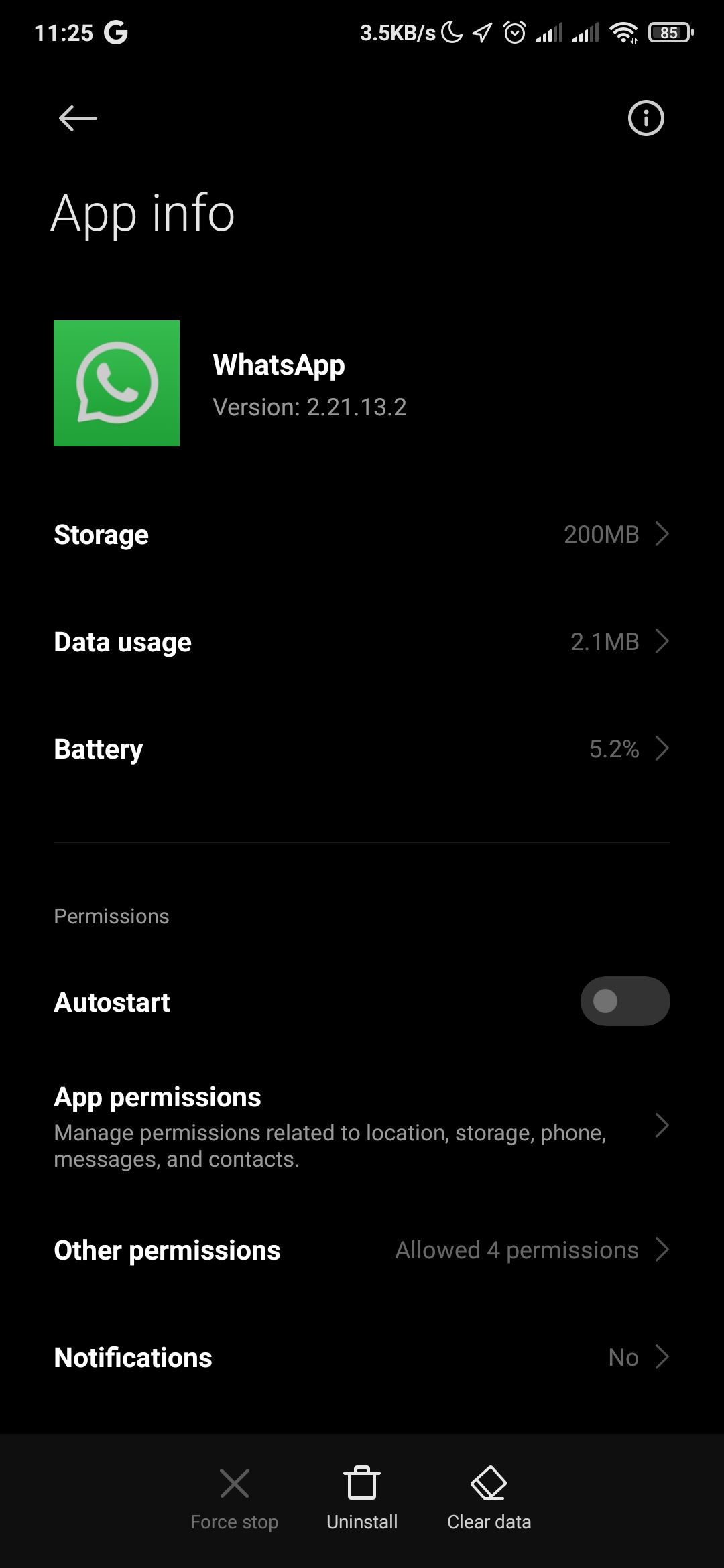
Questo è un altro importante controllo relativo allo spazio di archiviazione che dovresti eseguire se WhatsApp non scarica file multimediali (o qualsiasi altra app, in realtà). Se WhatsApp non ha accesso alla memoria o alle foto del tuo telefono, riceverai un messaggio di errore quando provi a salvare i file multimediali. In questo caso, devi concedere le autorizzazioni di archiviazione di WhatsApp.
Come concedere le autorizzazioni di archiviazione di WhatsApp su Android
Per concedere a WhatsApp l’accesso al tuo spazio di archiviazione, segui questi passaggi. Tieni però presente che la procedura varierà a seconda del tuo dispositivo.
Vai su Impostazioni > App > Gestisci app > WhatsApp > Autorizzazioni app > Archiviazione e fai clic su Consenti.
Come concedere a WhatsApp le autorizzazioni per accedere alle foto su iOS
Avvia l’app Impostazioni e seleziona Privacy e sicurezza. Successivamente, seleziona Foto, scegli WhatsApp dall’elenco delle applicazioni e assicurati che sia selezionato Accesso completo o Accesso limitato.
4. Forza la chiusura di WhatsApp
Quando un’app si blocca o alcune delle sue funzionalità non funzionano correttamente, la chiusura forzata dell’app è un modo efficace per eliminare gli intoppi che causano il malfunzionamento dell’app.
Segui i passaggi seguenti per forzare la chiusura delle app sul tuo smartphone…
Come forzare la chiusura di WhatsApp su Android
Accedi alle Impostazioni del tuo telefono e fai clic su App > Gestisci app. Successivamente, seleziona WhatsApp dall’elenco delle applicazioni installate. Infine, tocca Forza arresto in basso e seleziona OK nella richiesta di conferma. Questa procedura potrebbe essere leggermente diversa a seconda del produttore del tuo telefono.
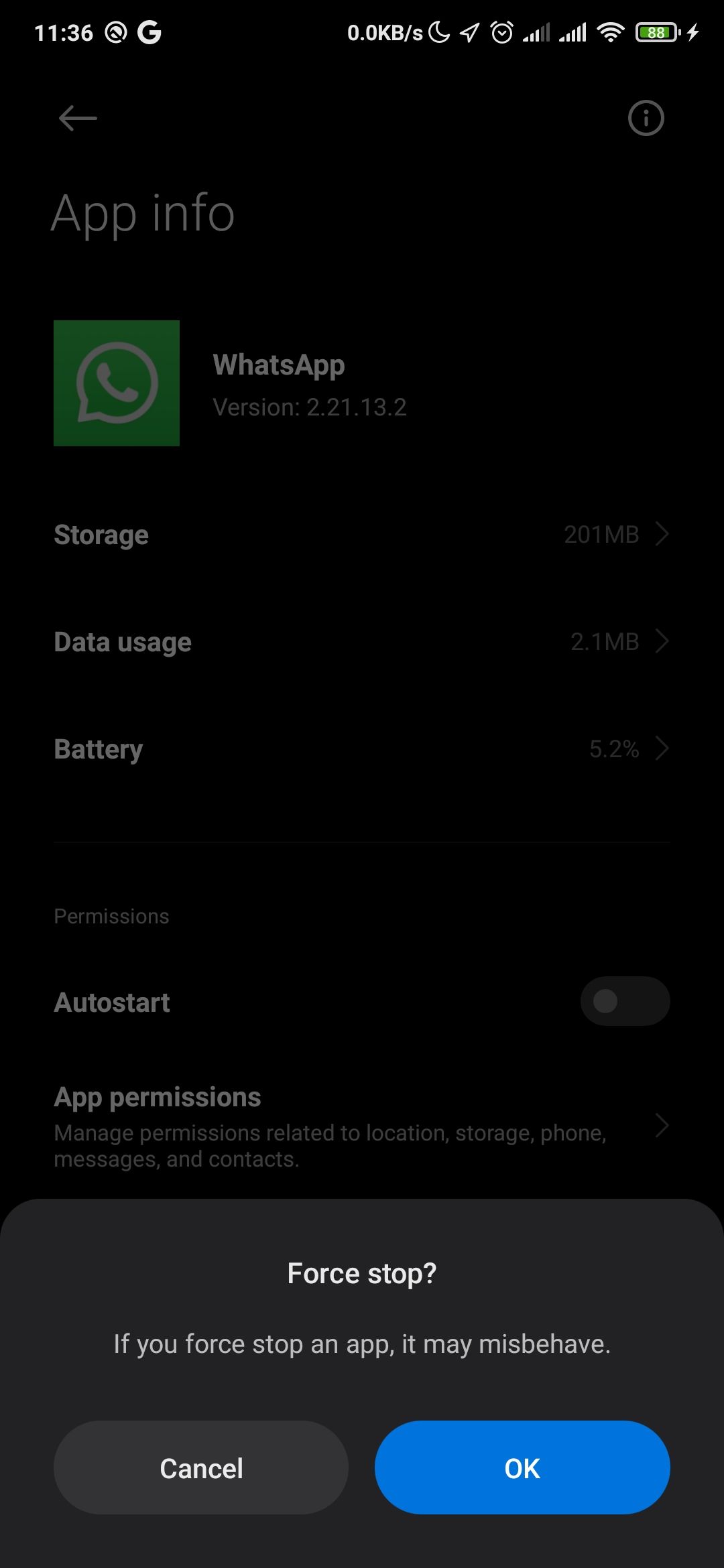
Come forzare la chiusura di WhatsApp su un iPhone
Premi due volte il pulsante Home (su iPhone con Touch ID) oppure scorri verso l’alto dalla parte inferiore dello schermo del dispositivo e rilascia il dito quando sullo schermo vengono visualizzate le schede di anteprima dell’app. Scorri verso l’alto l’anteprima di WhatsApp per forzarne la chiusura.
Avvia nuovamente WhatsApp e controlla se riesci a scaricare file multimediali.
5. Riavvia il telefono
Spegnere e riaccendere il telefono può anche aiutare a risolvere piccoli problemi software come WhatsApp che non riesce a scaricare i media. Spegni il dispositivo e, quando si riaccende, controlla se riesci a salvare nuovamente foto e video su WhatsApp.
Per riavviare un dispositivo Android, tutto ciò che devi fare è premere a lungo il pulsante di accensione e scegliere Riavvia dal menu di spegnimento. Se possiedi un Pixel 6 o Pixel 7, dovrai invece premere a lungo i pulsanti di accensione e aumento del volume contemporaneamente per accedere all’opzione di riavvio. Tuttavia, per riavviare un telefono Samsung Galaxy, dovrai prima personalizzare il tasto laterale.
A differenza dei dispositivi Android, gli iPhone non offrono un’opzione di riavvio. Quindi, dovrai riavviarlo manualmente spegnendolo e riaccendendolo. Fortunatamente, è facile riavviare qualsiasi iPhone, anche se i suoi pulsanti sono rotti.
6. Controlla se WhatsApp è inattivo
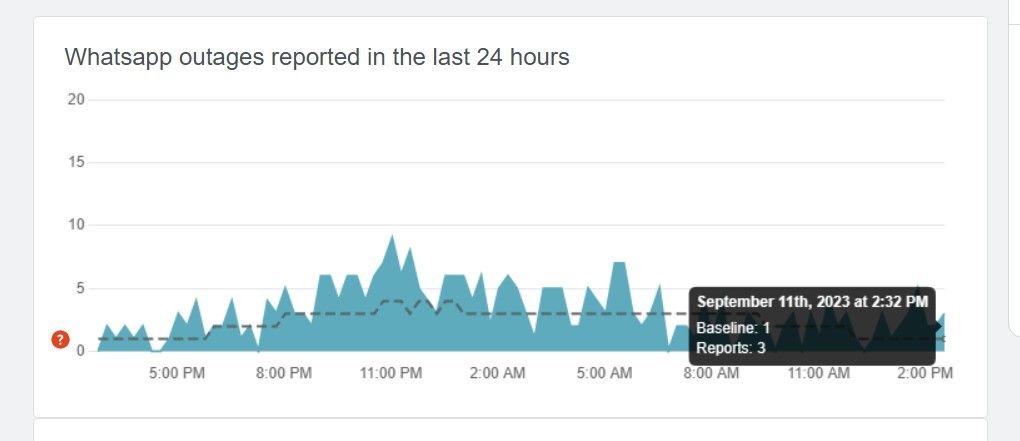
A volte, il motivo per cui WhatsApp Media non viene scaricato sul tuo telefono non è colpa tua. Il problema potrebbe riguardare WhatsApp. Se i server dell’azienda non funzionano, alcune caratteristiche e funzionalità dell’app potrebbero non funzionare.
Puoi utilizzare piattaforme di terze parti affidabili come DownDetector O Report.interruzione per verificare eventuali problemi con i server WhatsApp. In alternativa, puoi utilizzare WhatsApp Web sul tuo PC per verificare rapidamente se il problema che stai riscontrando è legato al dispositivo o al server.
7. Aggiorna WhatsApp alla versione corrente
Un’altra cosa da verificare è che sul tuo dispositivo sia installata l’ultima versione di WhatsApp. Le vecchie versioni dell’app a volte contengono bug che causano il fallimento di alcune funzionalità, come il mancato download di foto e video di WhatsApp. Le nuove versioni includono correzioni di bug che ripristinano l’app alla normalità. Clicca sul link qui sotto per aggiornare WhatsApp sul tuo dispositivo.
Scarica: WhatsApp per Androide | iOS (Gratuito)
8. Abilita “Salva nel rullino fotografico” (per iPhone)
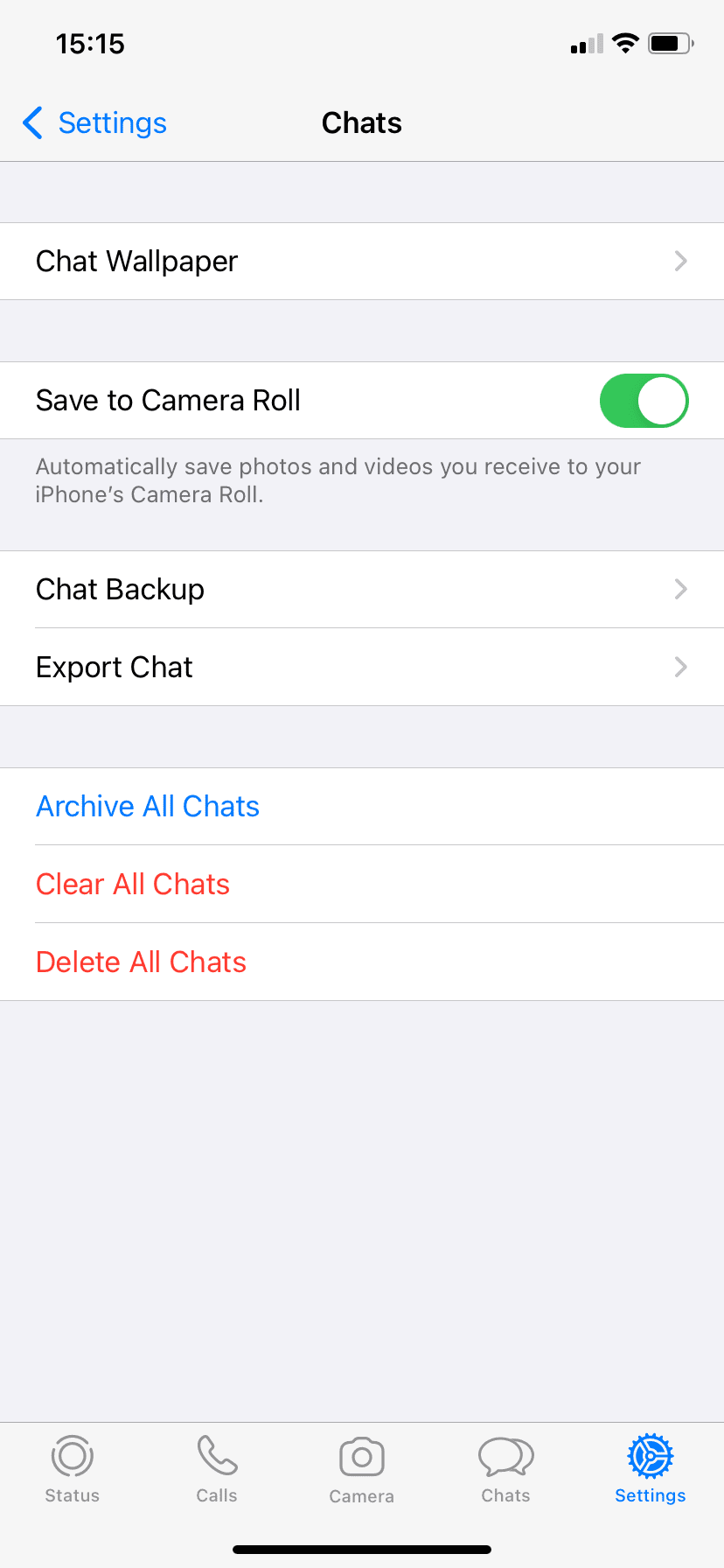
Se noti che le foto e i video che hai ricevuto tramite WhatsApp non vengono più salvati automaticamente sul tuo iPhone, assicurati che Salva su Rullino sia abilitato.
Avvia WhatsApp, vai su Impostazioni > Chat e attiva l’opzione Salva nel Rullino fotografico.
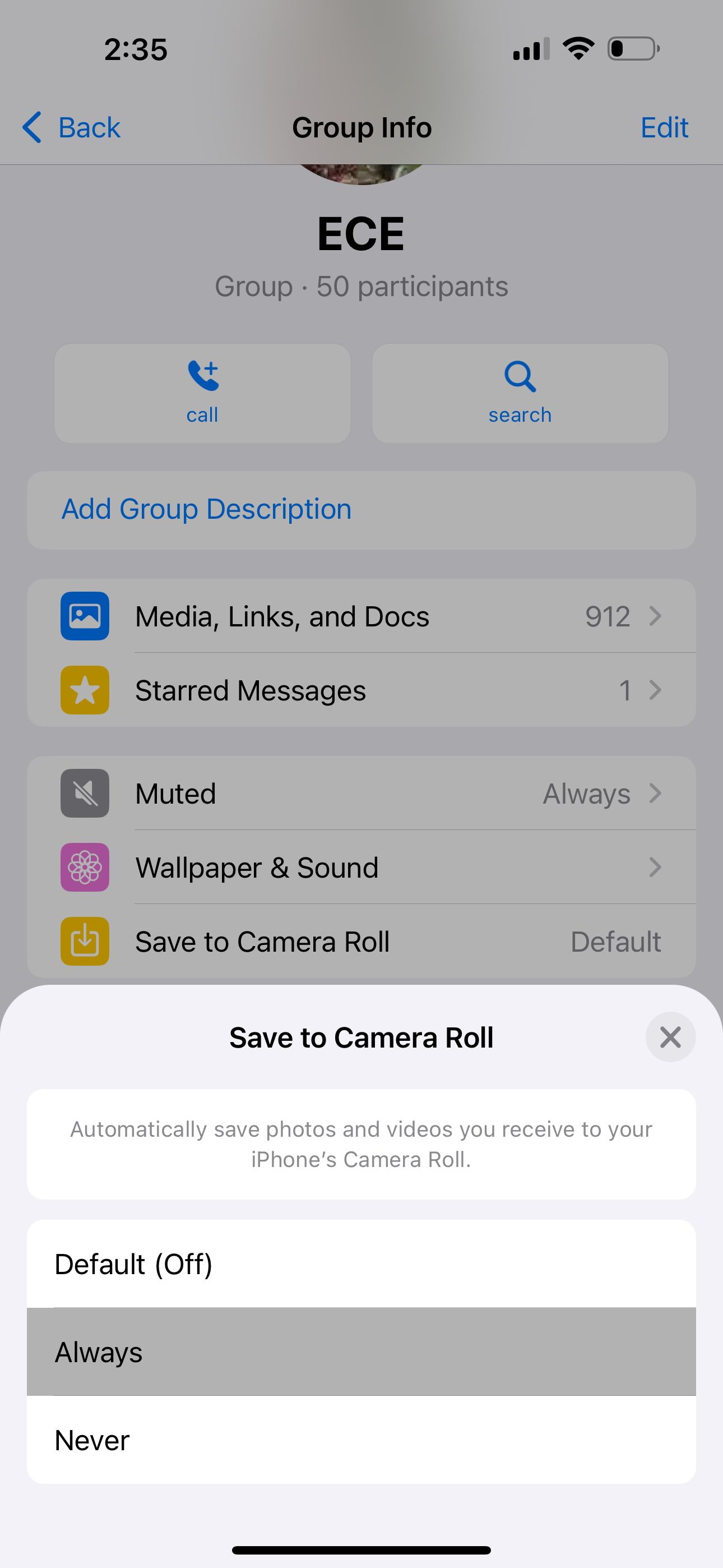
Puoi anche configurare WhatsApp per salvare automaticamente i file multimediali da messaggi individuali o di gruppo. Basta aprire la chat e andare alla pagina delle informazioni sui contatti/gruppi. Seleziona Salva nel rullino e scegli Sempre dalle opzioni.
9. Controlla la data e l’ora del tuo telefono
Se la data o l’ora mostrata sul tuo telefono non corrisponde al tuo fuso orario, non sarai in grado di connetterti ai server di WhatsApp, il che significa che avrai problemi a scaricare immagini e altri contenuti multimediali sul tuo dispositivo. Il modo migliore per risolvere questo problema è impostare le impostazioni di data e ora su Automatico.
Fortunatamente, è abbastanza simile da fare, indipendentemente dal fatto che tu possieda un dispositivo Android o un iPhone. Su Android puoi farlo andando su Impostazioni > Sistema > Data e ora, ma varia a seconda del telefono che hai. Ad esempio, se utilizzi un telefono Samsung, dovrai invece andare su Impostazioni > Gestione generale > Data e ora.
D’altra parte, gli utenti iPhone possono trovare queste opzioni in Sistema > Generale > Data e ora.
10. Ripristina le impostazioni di rete
Se il problema persiste dopo aver provato tutte le soluzioni di cui sopra, prova a ripristinare le impostazioni di rete del dispositivo, soprattutto se riscontri problemi con l’utilizzo del Wi-Fi o dei dati cellulari.
Il ripristino delle impostazioni di rete del dispositivo eliminerà tutte le reti Wi-Fi e le configurazioni dei dati cellulare salvate in precedenza.
Se utilizzi un dispositivo Android, vai su Impostazioni > Connessione e condivisione > Ripristina Wi-Fi, reti mobili e Bluetooth.
Tieni presente che i passaggi specifici per i diversi dispositivi Android varieranno. Se utilizzi un Pixel, apri Impostazioni, vai su Sistema > Avanzate > Opzioni di ripristino e seleziona Ripristina Wi-Fi, cellulare e Bluetooth. Oppure, se possiedi un dispositivo Samsung, vai su Impostazioni > Gestione generale > Ripristina > Ripristina impostazioni di rete.
Ti verrà richiesto di autenticare il ripristino delle impostazioni di rete inserendo la password o il PIN del telefono.
Per ripristinare le impostazioni di rete sul tuo iPhone o iPad, vai su Impostazioni > Generali > Ripristina impostazioni di rete. Inserisci il passcode del tuo iPhone e fai clic su Ripristina impostazioni di rete quando viene richiesto di procedere.
11. Se tutto il resto fallisce, reinstalla WhatsApp
Procedendo con la guida alla risoluzione dei problemi sopra dovresti aver risolto il problema e ora essere in grado di scaricare nuovamente file multimediali da WhatsApp. Tuttavia, nulla nella vita è garantito.
Se nessuno dei passaggi precedenti funziona, prova a eliminare WhatsApp dal tuo dispositivo e a reinstallarlo da zero. Questa opzione nucleare dovrebbe risolvere il problema quando tutto il resto fallisce.
Ricorda solo di eseguire il backup dei tuoi messaggi prima di disinstallare WhatsApp in modo da non perdere conversazioni e file importanti.
Come puoi vedere, potrebbero esserci diversi motivi per cui WhatsApp non può scaricare immagini sul tuo dispositivo. Eseguire tutti questi passaggi di risoluzione dei problemi uno per uno ti aiuterà a trovare il colpevole e risolvere il problema.
Inoltre, puoi imparare ad evitare di nuovo una situazione simile con i punti di cui abbiamo discusso qui. Speriamo che queste soluzioni risolvano il problema per te in modo da poter scaricare i contenuti multimediali di WhatsApp sul tuo telefono senza ulteriori problemi.